win7鼠标指针怎么换 win7怎么修改鼠标指针图案
更新时间:2021-09-03 09:32:15作者:xinxin
对于win7系统中的鼠标图标,许多用户已经非常熟悉了,一个白色的小箭头标志,许多用户也能快速在系统桌面中找到,不过近日有些用户为了更好的辨别win7电脑的鼠标指针图标,就想要进行更改,那么win7鼠标指针怎么换呢?下面小编就来告诉大家win7修改鼠标指针图案设置方法。
推荐下载:win7 64位旗舰版iso下载
具体方法:
1、在Windows7系统桌面空白处,右键点击鼠标,在弹出菜单中选择“个性化”菜单项
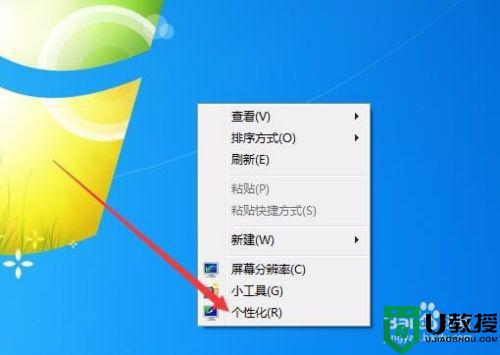
2、在打开的个性化设置窗口中,点击左侧边栏的“更改鼠标指针”快捷链接
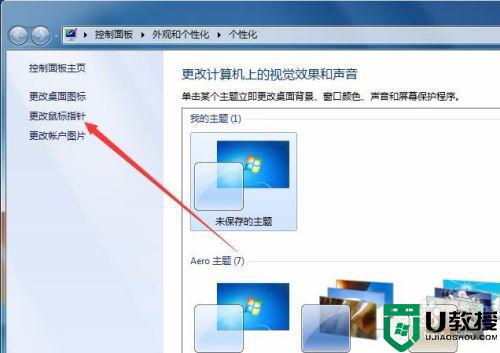
3、在打开的鼠标属性窗口中,可以看到当前正在使用的鼠标指针样式
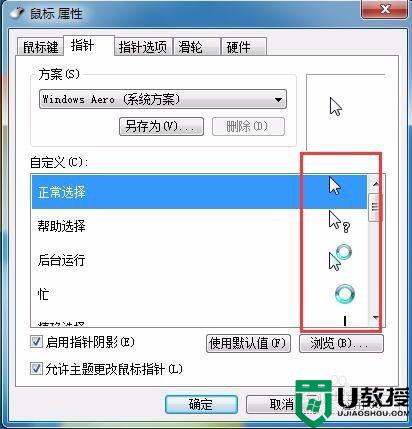
4、如果想要更换鼠标指针的话,可以点击“方案”下拉菜单,选择其中一个方案就可以了

5、如果对方案菜单中的鼠标指针都不满意的话,可以点击下面的“浏览”按钮
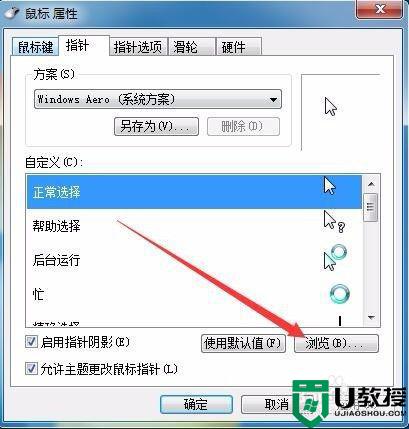
6、在弹出的菜单中选择一种鼠标指针文件就可以了。当然了,如果你自己下载了好看的鼠标指针包的话。也可以把文件解压到该目录下,然后选择该文件就行了。最后点击确定按钮即可。
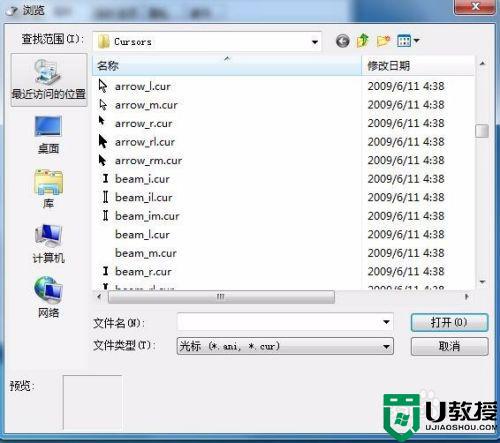
以上就是有关win7修改鼠标指针图案设置方法了,有需要的用户就可以根据小编的步骤进行操作了,希望能够对大家有所帮助。
win7鼠标指针怎么换 win7怎么修改鼠标指针图案相关教程
- win7怎么修改鼠标指针 win7更改鼠标指针的方法
- win7鼠标指针样式在哪儿改 win7更换鼠标指针样式的操作方法
- win10怎么更改鼠标指针图案
- window7鼠标指针更改方法 win7怎么改鼠标指针
- win7鼠标指针抖动怎么回事 win7鼠标指针一直在抖动处理方法
- win7鼠标指针变大怎么设置 win7电脑鼠标指针如何变大了
- 如何更改鼠标指针样式win7 快速调整win7鼠标样式的方法
- win7鼠标指针不动了怎么办 win7鼠标指针不能动了修复方法
- win7启动后黑屏有鼠标指针
- win7启动后黑屏有鼠标指针
- Win11怎么用U盘安装 Win11系统U盘安装教程
- Win10如何删除登录账号 Win10删除登录账号的方法
- win7系统分区教程
- win7共享打印机用户名和密码每次都要输入怎么办
- Win7连接不上网络错误代码651
- Win7防火墙提示“错误3:系统找不到指定路径”的解决措施
热门推荐
win7系统教程推荐
- 1 win7电脑定时开机怎么设置 win7系统设置定时开机方法
- 2 win7玩魔兽争霸3提示内存不足解决方法
- 3 最新可用的win7专业版激活码 win7专业版永久激活码合集2022
- 4 星际争霸win7全屏设置方法 星际争霸如何全屏win7
- 5 星际争霸win7打不开怎么回事 win7星际争霸无法启动如何处理
- 6 win7电脑截屏的快捷键是什么 win7电脑怎样截屏快捷键
- 7 win7怎么更改屏幕亮度 win7改屏幕亮度设置方法
- 8 win7管理员账户被停用怎么办 win7管理员账户被停用如何解决
- 9 win7如何清理c盘空间不影响系统 win7怎么清理c盘空间而不影响正常使用
- 10 win7显示内存不足怎么解决 win7经常显示内存不足怎么办

